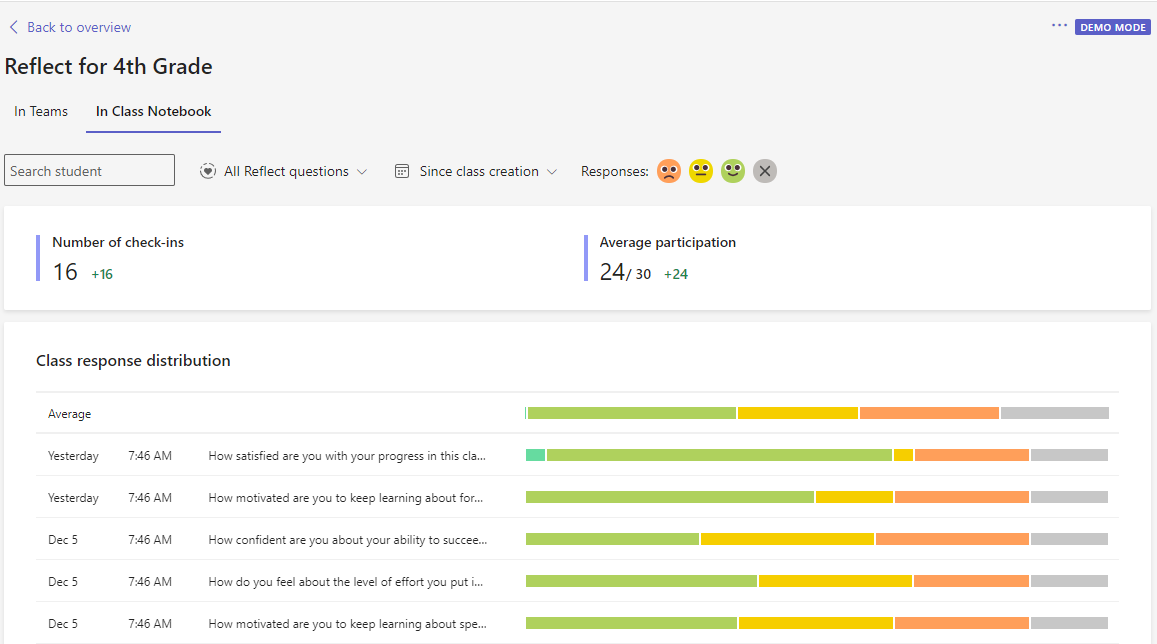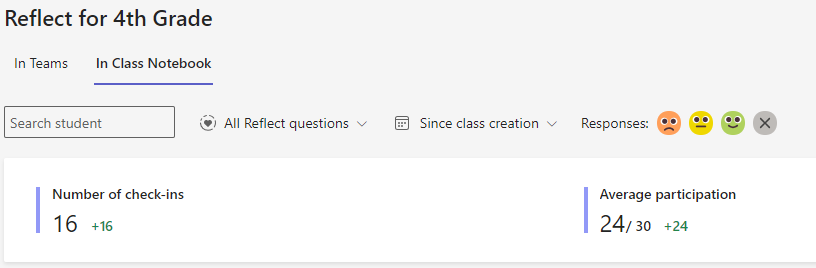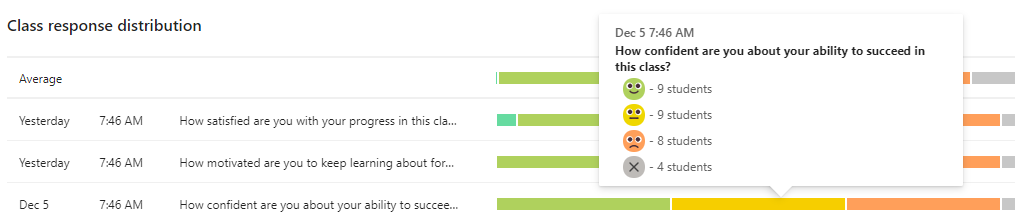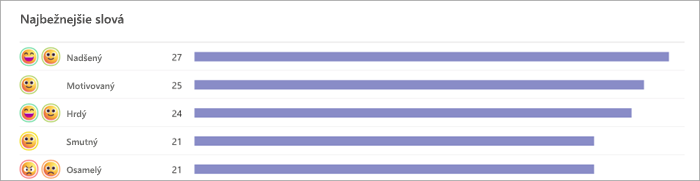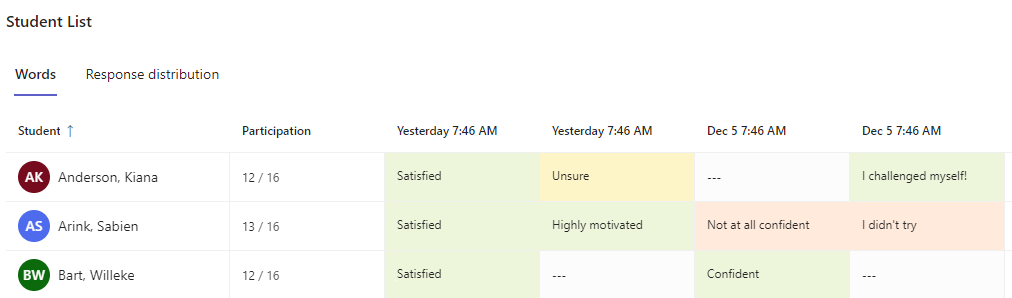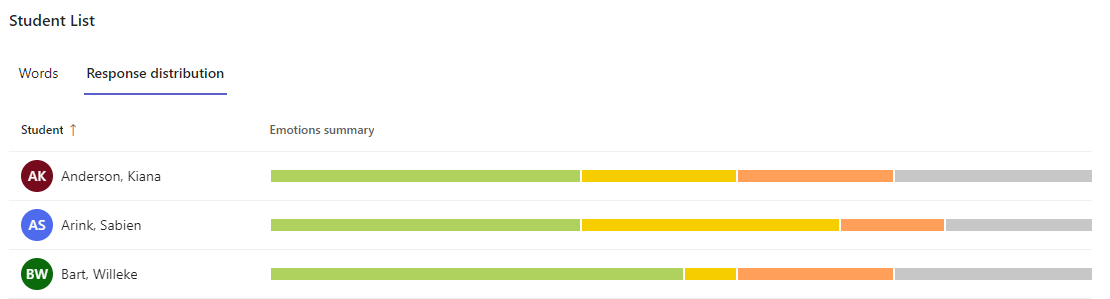Zobrazenie údajov aplikácie Reflexie na tabuli Insights
Vzťahuje sa na
Pomocou nástroja Insights pre vzdelávacie inštitúcie získajte prehľadné zobrazenie stavu emócií svojej triedy. Odrážať check-ins, ktoré dávajú študentom možnosť pomenovať a zdieľať svoje emócie s vami, môžu byť zobrazené v Insights pomôcť identifikovať vzory a vybudovať cielenú podporu. Pravidelné používanie aplikácie Reflexie môže byť skvelým východiskovým bodom pre sociálne a emočné vzdelávacie príležitosti vo vašej triede.
-
Prejdite na kartu Insights v požadovanej triede.
2. Na riadiacom paneli prehľadu nástroja Insights vyberte panel Reflexie.
3. Prehľady zoraďujú odpovede týkajúce sa vrátenia do projektu podľa odpovedí uverejnených v kanáli aplikácie Teams a tých, ktoré sú vložené do poznámkového bloku pre učebné predmety. Vyberte položku V poznámkovom bloku pre učebné predmety alebo v aplikácii Teams a vyberte otázky, ktoré chcete skontrolovať.
Filtrovanie údajov
Vo vašej zostave sa predvolene zobrazujú všetci študenti, všetky reflexie a všetky emócie za posledných 28 dní. Výberom
-
Filter študentov: do poľa Hľadať študenta zadajte meno študenta a zúžte údaje na tohto jedného študenta.
-
Filter otázok: vyberte ľubovoľnú otázku a pozrite sa, ako na ňu študent odpovedal v priebehu času, alebo vyberte možnosť Všetky reflexie a pozrite sa, ako odpovedal na všetky otázky.
-
Filter času: vyberte ďalšie možnosti časového rámca.
-
Ak chcete zadať vlastné dátumy pre časový rámec, ktorý sa môže začať až do vytvorenia triedy, vyberte vlastný rozsah .
-
-
Filter emócií: ťuknutím na ľubovoľné emoji zrušíte ich výber, čím ich odstránite z viditeľných údajov a zjednodušíte vykonanie cielenej akcie.
Čítanie údajov
Distribúcia emócií v triede
Pozrite si prehľad odpovedí študentov pre ľubovoľný dátum. Ukážte myšou na pruhový graf a zobrazte otázku a presnú distribúciu odpovedí.
Najbežnejšie slová
Pozrite sa, ktoré slová študenti používajú na opísanie svojich skúseností.
Poznámka: Študenti nenazývajú svoje emócie v položke Odrážať check-iny v poznámkovom bloku pre učebné predmety, takže tento graf nebude k dispozícii na karte Poznámkový blok pre učebné predmety .
Zoznam študentov
Slová:
Vyberte kartu Slová a pozrite si slová, ktoré študenti vybrali na kontroly v dátumoch vo vybratom časovom rámci. Ukážte myšou na ľubovoľnú sekciu a pozrite sa, na ktorú otázku študent odpovedal.
Distribúcia odpovede:
Vyberte kartu Distribúcia odpovede a zobrazte prehľadné údaje zobrazujúce, ako každý študent reagoval na odzrkadľovanie vrátenia do projektu. Ak chcete získať podrobnejšie prehľady o pocitoch, ktoré nahlásili, ukážte myšou na pruhový graf.
Tipy na vykonávanie akcií pomocou zostavy údajov Reflexie:
Identifikujte nepríjemné emócie:
Zrušte začiarknutie príjemných emoji v zostave, aby ste sa zamerali na náročné emócie, ktoré študenti pociťujú. Ku ktorým otázkam hlásia nepríjemné pocity? Aké vzory vidíte? Ako môžete upraviť postupy triedy tak, aby podporovali študentov na základe týchto údajov?
Začnite konverzácie o empatii:
Kontrola pocitov so širokou škálou odpovedí môže byť cenným nástrojom pri rozprávaní sa so študentmi o empatii. Ukážte študentom distribúciu emócií z jednej ich kontroly a spýtajte sa: Cítia sa ostatní v triede rovnako, ako ty? Ako môže vedomie, že niektorí študenti v triede majú náročný deň, ovplyvniť vaše dnešné konanie? Ak by ste mali náročný deň, ako by ste chceli, aby vás vaši priatelia podporili?
Ďalšie informácie
Začíname s aplikáciou Reflect v Teams